如何解决电脑打印机提示打印错误问题
打印机是现在十分常用的办公设备之一,有些用户遇到了打印机提示打印错误问题,想知道如何解决,接下来小编就给大家介绍一下具体的操作步骤。
方法/步骤::禁用打印服务
1. 首先第一步先点击左下角【开始】图标,接着根据下图所示,点击【控制面板】选项。
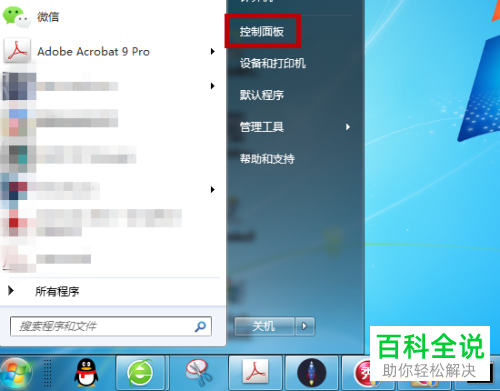
2. 第二步打开【控制面板】窗口后,根据下图所示,点击【系统和安全】选项。

3. 第三步进入【系统和安全】页面后,根据下图所示,依次点击【管理工具-服务】选项。


4. 第四步打开【管理】窗口后,根据下图所示,找到并双击【Print Spooler】选项。

5. 最后在弹出的窗口中,根据下图所示,先点击【停止】选项,接着点击【确定】即可。

方法/步骤2:删除打印文件
1. 首先第一步先按下【Win+R】快捷键打开【运行】窗口,接着根据下图所示,在方框中输入【spool】并点击【确定】选项。
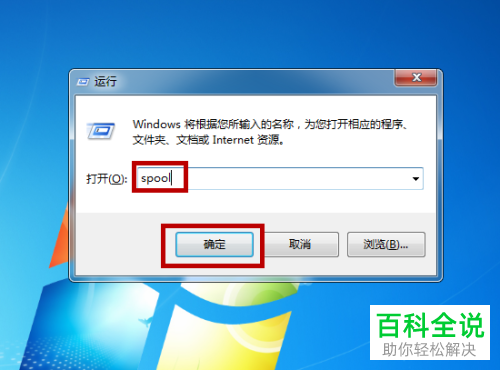
2. 第二步在弹出的窗口中,根据下图箭头所指,删除【PRINTERS】文件夹。
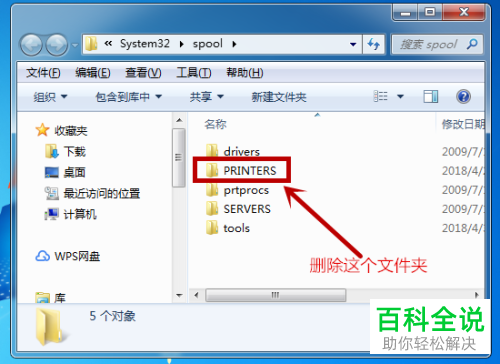
方法/步骤3:重启打印机服务和电脑
1. 首先第一步先重新打开【Print Spooler 属性】窗口,接着点击【启动】选项。

2. 最后根据下图所示,先将电脑重新启动,接着重新打印即可。

以上就是如何解决电脑打印机提示打印错误问题的方法。
赞 (0)

